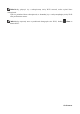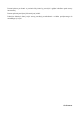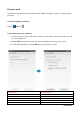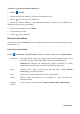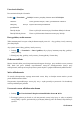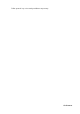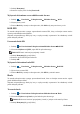Users Guide
15 ♦Features
3. Dotknij Kontynuuj.
4. Ponowne narysuj wzór i dotknij Potwierdź.
Wyłączenie lub zmiana wzoru odblokowania ekranu
1. Dotknij → Ustawienia→ Zabezpieczenia→ Blokada ekranu→ Wzór.
2. Narysuj obecny wzór.
3. Zaznacz Brak aby usunąć to zabezpieczenie, albo Wzór aby narysować nowy wzór.
KOD PIN
Ta metoda zabezpieczenia wymaga wprowadzenia numeru PIN, który za każdym razem musisz
wpisać przed odblokowaniem tabletu.
Wpisanie nieprawidłowego PINu pięć razy z rzędu powoduje wymuszenie 30 sekundowej zwłoki
przed dalszymi próbami.
Utworzenie kodu PIN
1. Dotknij → Ustawienia→ Zabezpieczenia→ Blokada ekranu→Kod PIN.
2. Na stronie Wybierz swój PIN, wpisz PIN do pola tekstowego
UWAGA:PIN musi zawierać przynajmniej 4 znaki.
3. Dotknij Kontynuuj aby przejść dalej.
4. Ponowne wpisz PIN dla potwierdzenia.
5. Dotknij OK.
Wyłączanie lub zmiana kodu PIN
1. Dotknij → Ustawienia→ Zabezpieczenia→ Blokada ekranu→Kod PIN.
2. Wpisz obecny numer PIN.
3. Zaznacz Brak aby usunąć to zabezpieczenie, albo PIN aby zmienić numer.
Hasło
Ta metoda zabezpieczenia wymaga wprowadzenia hasła, które za każdym razem musisz wpisać
przed odblokowaniem tabletu.
Wpisanie nieprawidłowego hasła pięć razy z rzędu powoduje wymuszenie 30 sekundowej zwłoki
przed dalszymi próbami.
Tworzenie hasła
1. Dotknij → Ustawienia→ Zabezpieczenia→ Blokada ekranu→ Hasło.
2. Na stronie Wybierz swoje hasło, wpisz hasło do pola tekstowego
UWAGA:Hasło musi zawierać przynajmniej 4 znaki, a jednym z nich musi być litera.
3. Dotknij Kontynuuj aby przejść dalej.